Con Apple Pay en su iPhone, iPad o Apple Watch, puede pagar cosas en tiendas, en línea y dentro de aplicaciones compatibles usando tarjetas de crédito o débito guardadas o un saldo de cuenta de Apple Cash.
Pero Apple Cash también puede servir como una aplicación de pago móvil como PayPal, Zelle o Venmo. Eso significa que puede enviar dinero a personas que conoce y los fondos se descuentan de su saldo de Apple Cash. O solicite dinero a otras personas y los fondos se agregan a su saldo. Ese saldo puede gastarse en transacciones futuras o transferirse a una cuenta bancaria, en su totalidad o en parte.
Anteriormente, tenía que usar la aplicación Mensajes en su dispositivo Apple para enviar o solicitar dinero. Pero con iOS/iPadOS 15.5 o superior, puede hacerlo directamente en la aplicación Apple Wallet y la transacción se realiza dentro de la aplicación Mensajes. Aquí se explica cómo configurar y utilizar el servicio.
Resumen
Cómo configurar Apple Cash
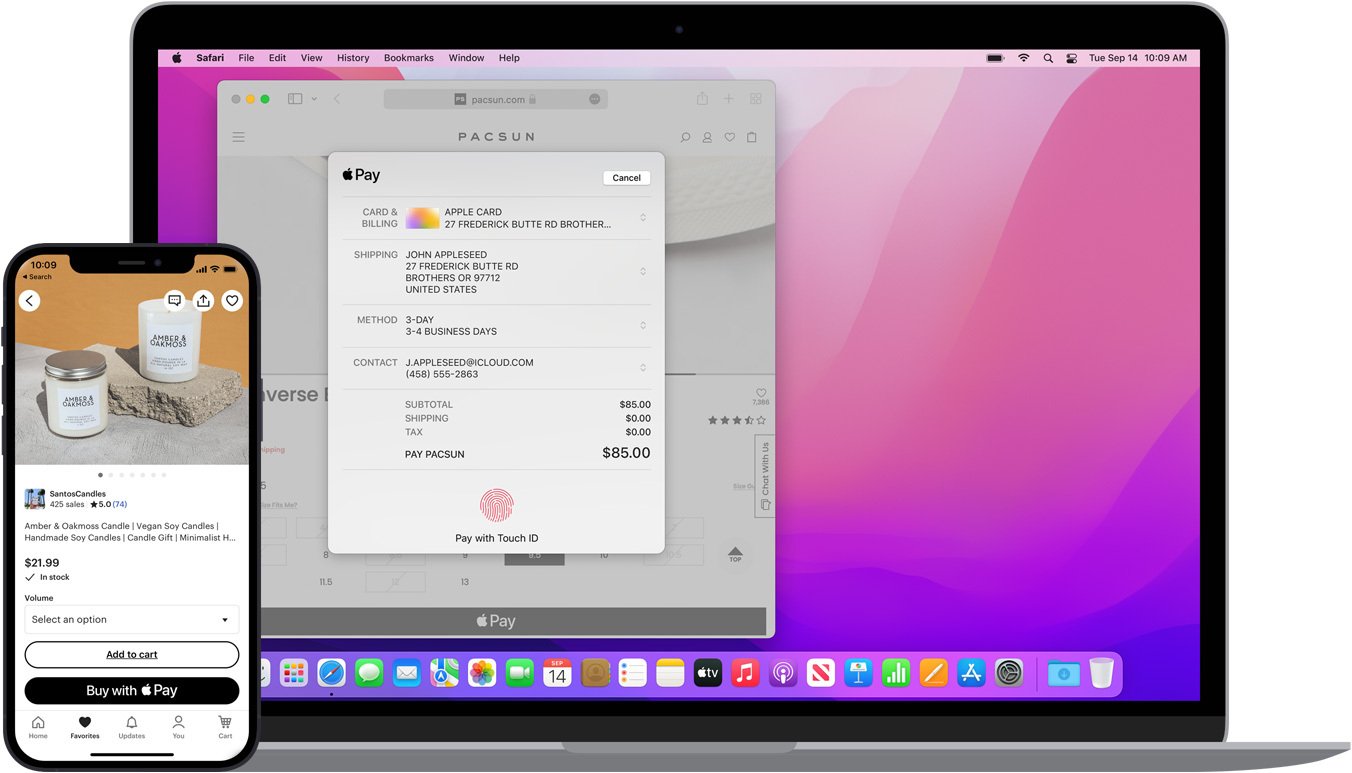
(Crédito: Apple)
Para utilizar Apple Cash en toda su extensión, debe tener 18 años o más y vivir en los EE. UU., tener un dispositivo Apple compatible con Apple Cash y habilitar la autenticación de dos factores (2FA) para su cuenta de Apple. También debe configurar Apple Pay, si aún no lo ha hecho.
Su iPhone o iPad debe tener la última versión del sistema operativo para enviar o solicitar dinero en la aplicación Wallet. Ve a por ello Configuración > General > Actualización de software y asegúrese de estar ejecutando iOS 15.5 o superior. De lo contrario, permita que se instale la última actualización en su dispositivo.
Hacer una compra de un minorista
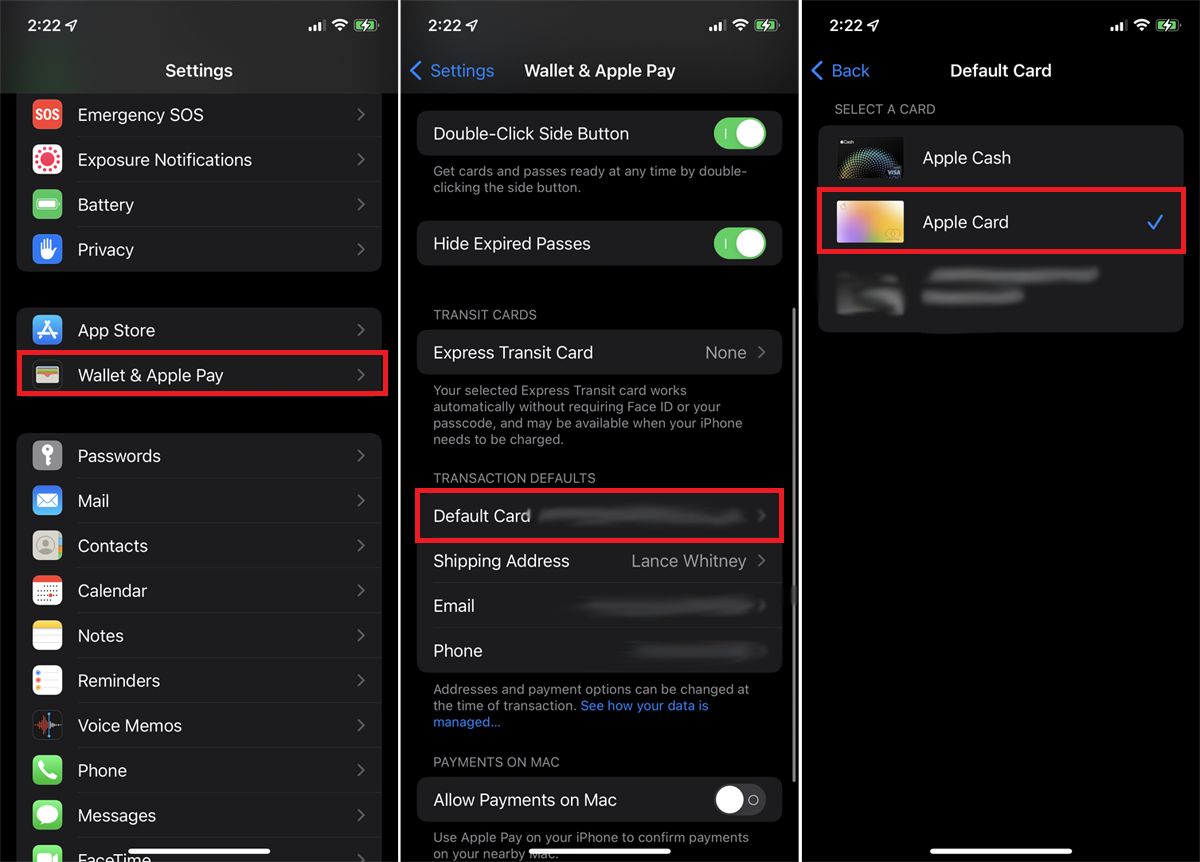
(Crédito: PCMag/Lance Whitney)
Puede agregar varias tarjetas a la aplicación Apple Pay, pero debe configurar una como predeterminada, lo que significa que esa tarjeta se usará automáticamente para cada transacción. Para hacer esto, vaya a Ajustes > Monedero y Apple Pay y toca Tarjeta predeterminada en la sección Valores predeterminados de transacciones. Luego seleccione la tarjeta que desea usar como predeterminada.
A menos que tenga una gran cantidad de dinero en su saldo de Apple Cash, no desea utilizarlo como valor predeterminado porque es posible que no tenga fondos suficientes para pagar una transacción grande. En su lugar, configure otra tarjeta como predeterminada. Luego puede anular esa tarjeta y usar su tarjeta Apple Cash para pagar algo cuando lo desee.
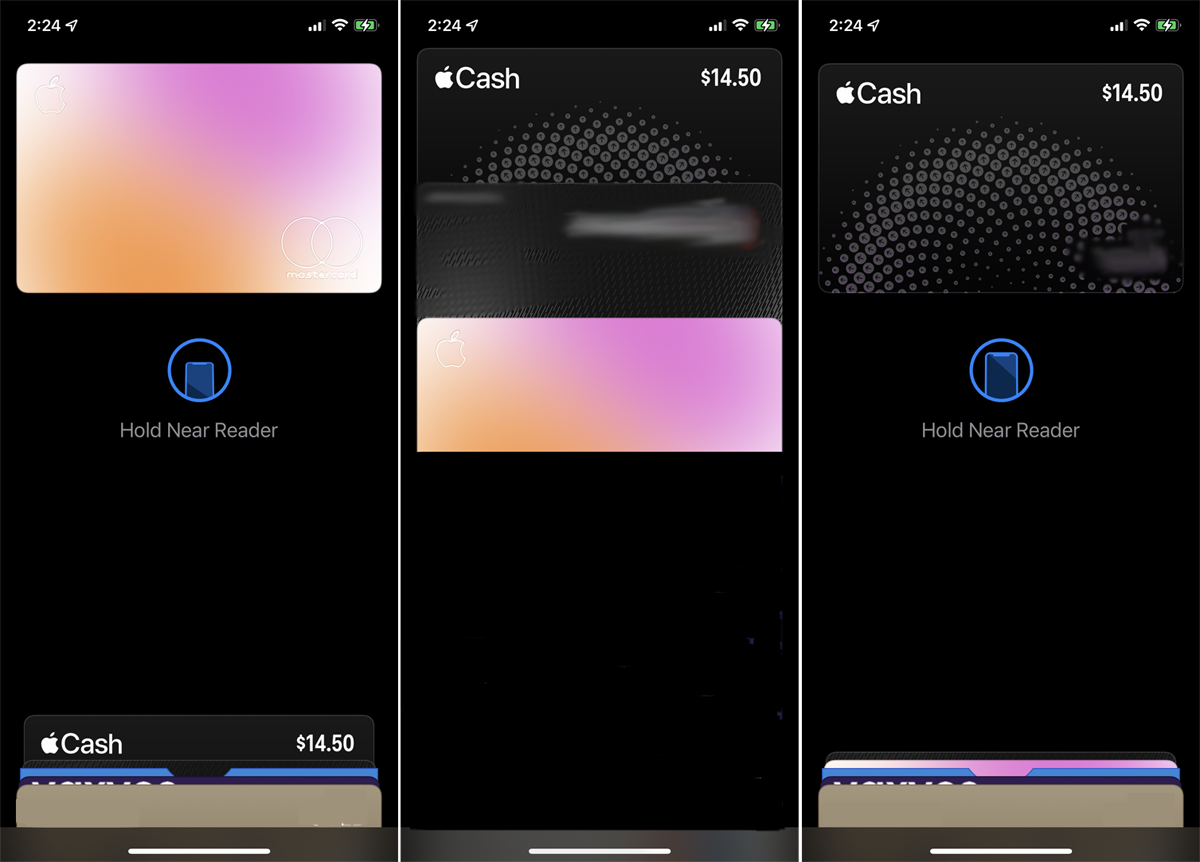
(Crédito: PCMag/Lance Whitney)
Para comprar un artículo de un minorista con su tarjeta Apple Cash, toque una tarjeta que no sea la predeterminada para mostrar todas las tarjetas apiladas una encima de la otra. Toque la tarjeta Apple Cash para seleccionarla para esta transacción. Ahora presione dos veces el botón lateral y el monto de la compra se toma de su saldo de Apple Cash.
Enviar dinero a otra persona
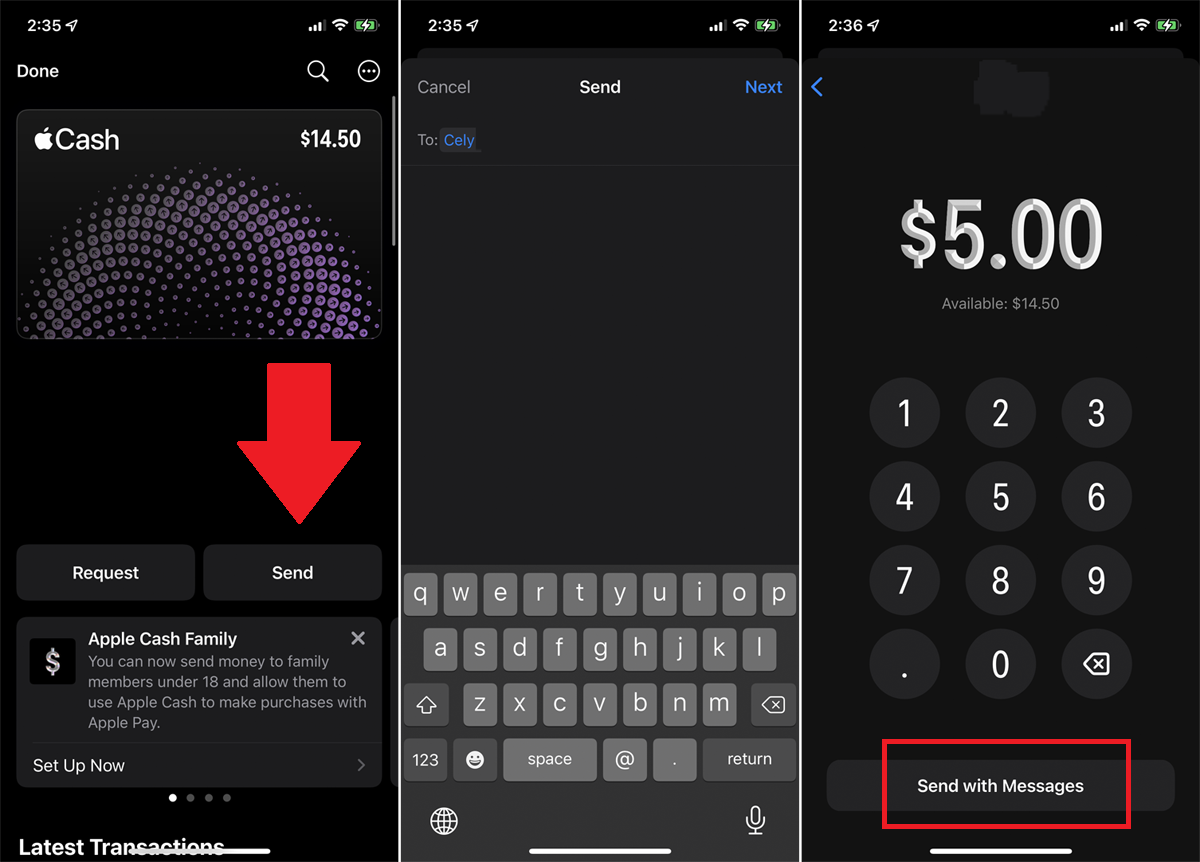
(Crédito: PCMag/Lance Whitney)
Para enviar dinero directamente a otra persona, abra la aplicación Wallet en su iPhone o iPad. Presiona tu tarjeta Cash, luego elige el Enviar botón. Escriba el nombre, la dirección de correo electrónico o el número de teléfono del contacto al que desea enviar dinero. Tocar próximoy, a continuación, escriba la cantidad de dinero que desea enviar a la persona. Tocar Enviar con mensajes.
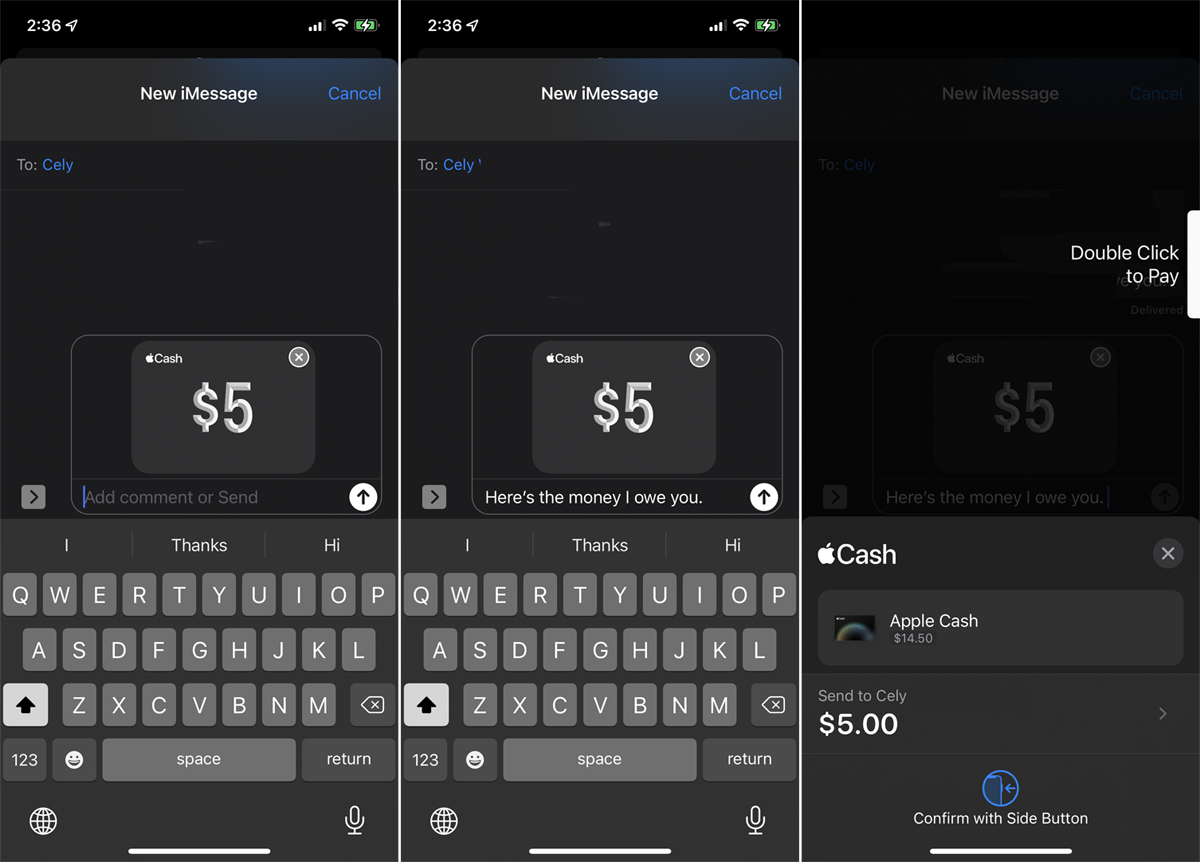
(Crédito: PCMag/Lance Whitney)
iMessage se abre con la cantidad que se muestra como una tarjeta pequeña. Escriba un mensaje y luego toque la flecha para enviar el texto. Presione dos veces el botón lateral para activar el retiro de su saldo de Apple Pay y luego autentique la transacción con Face ID, Touch ID o PIN.
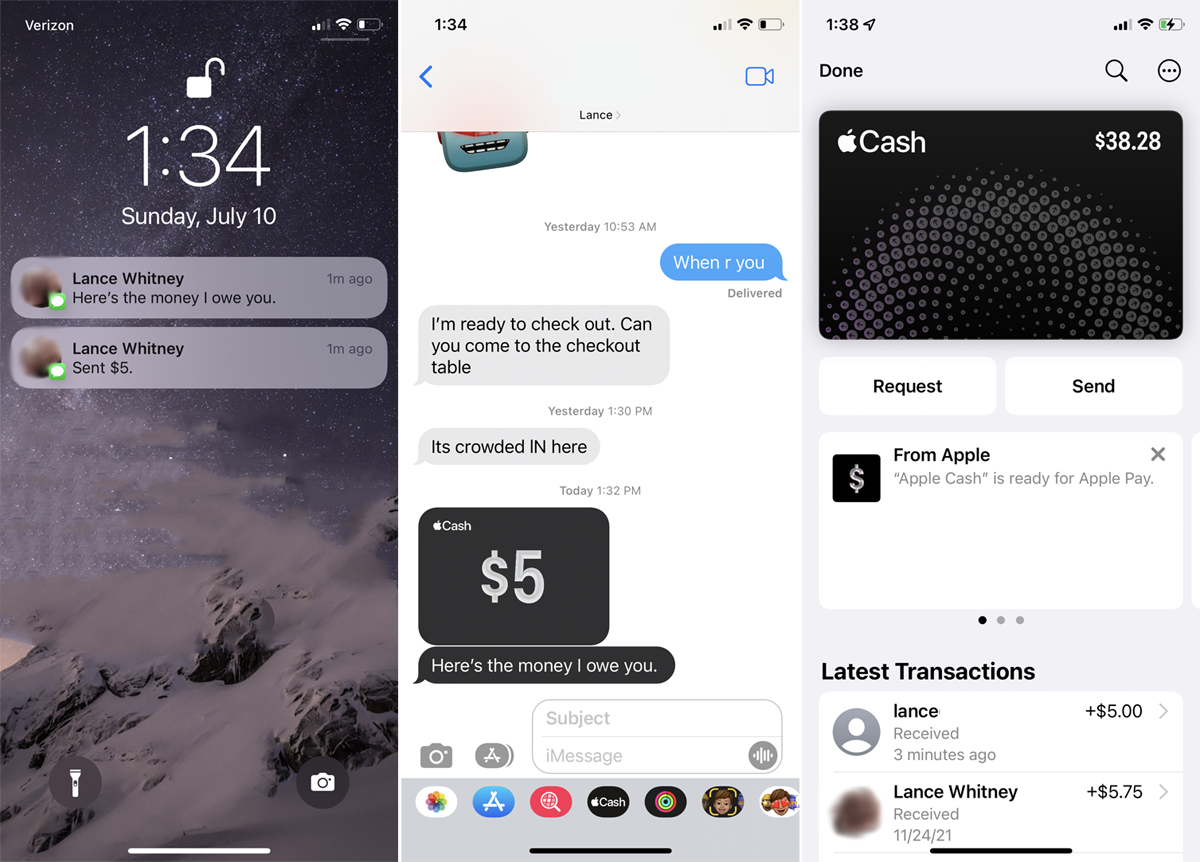
En el lado receptor, la persona a la que le envías el dinero recibe el mensaje de texto informándole del monto enviado. Esa persona también puede abrir la aplicación Wallet y tocar la imagen de la tarjeta Cash. El dinero que enviaste aparece en Últimas transacciones.
También puede usar Siri para enviar dinero a alguien a través de Apple Cash diciendo algo como «Oye, Siri, Apple paga 25 dólares a Stephen para la cena» o «Oye, Siri, envía 25 dólares a Stephen».
Solicitar dinero de otra persona
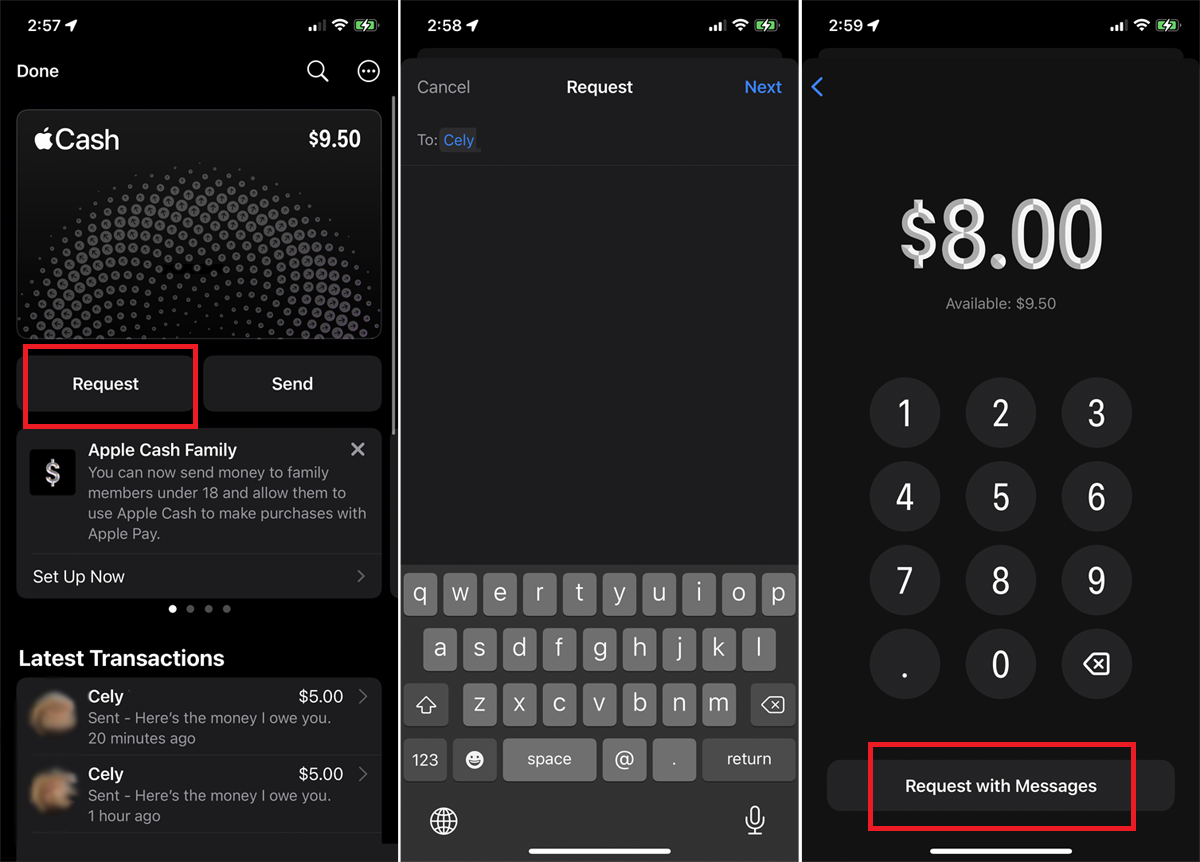
(Crédito: PCMag/Lance Whitney)
También puede solicitar dinero a otra persona. Para hacer esto, abra la aplicación Wallet, seleccione su tarjeta Apple Cash y luego toque el Solicitud botón. Escriba el nombre, la dirección de correo electrónico o el número de teléfono de la persona a la que solicita el dinero. Luego toca próximo e ingrese la cantidad de dinero que está solicitando de esta persona.
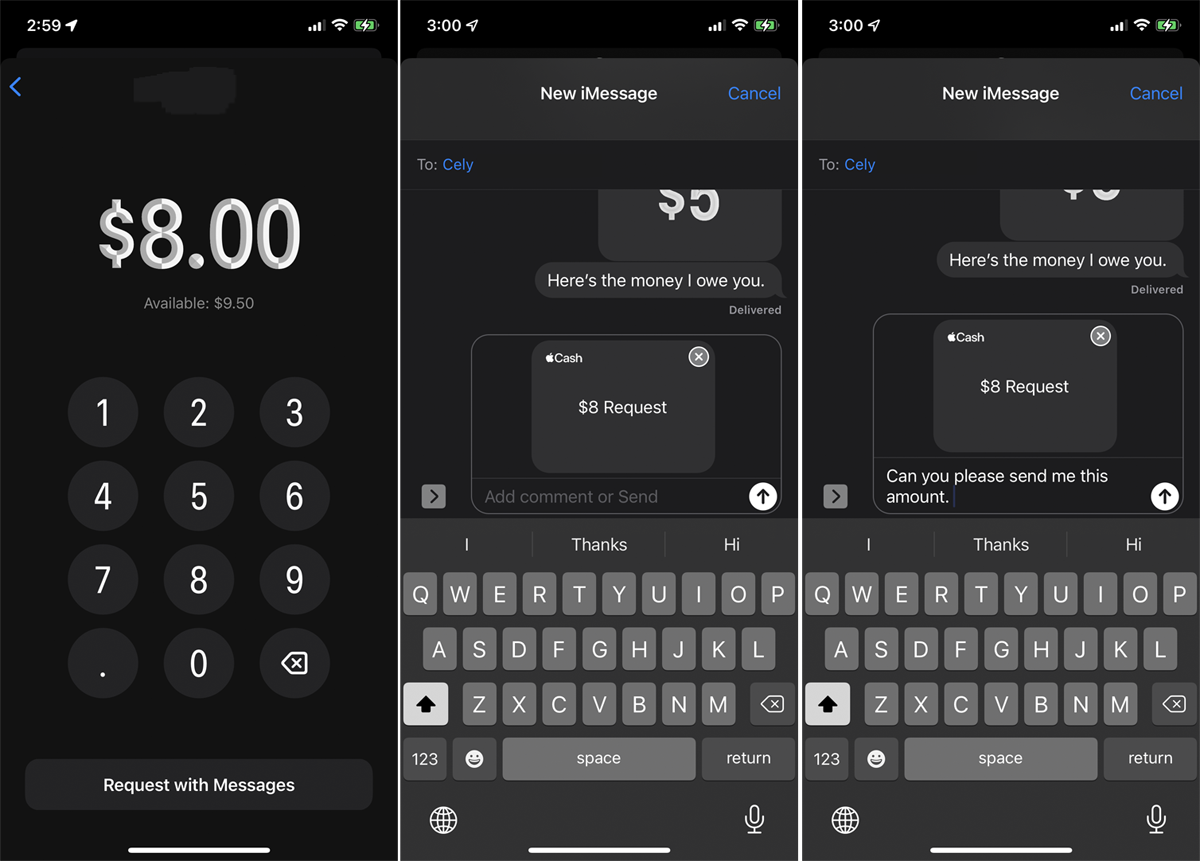
Toque en el Solicitud con Mensajes para abrir la solicitud en la aplicación Mensajes. Aparecerá una pequeña tarjeta que muestra la cantidad que se solicita. Escriba un mensaje si lo desea, luego toque la flecha para enviar el texto.
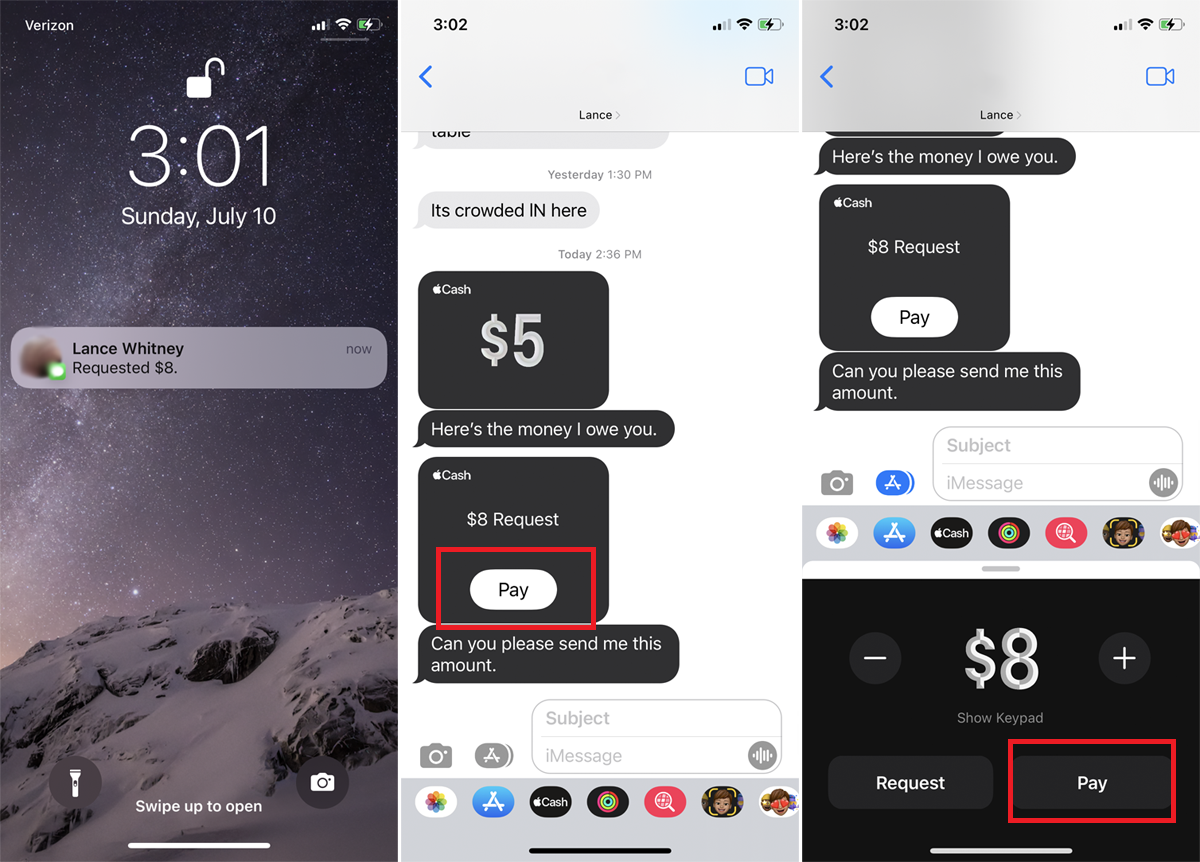
La otra persona recibirá la solicitud por su parte. Deben tocar el Pagar botón para aprobar la transferencia de dinero. El monto adeudado aparece en la parte inferior de la pantalla, lo que permite a la persona modificar el monto final. Tocando el Pagar El botón nuevamente establecerá la cantidad de dinero que se transferirá desde su saldo de Apple Pay.
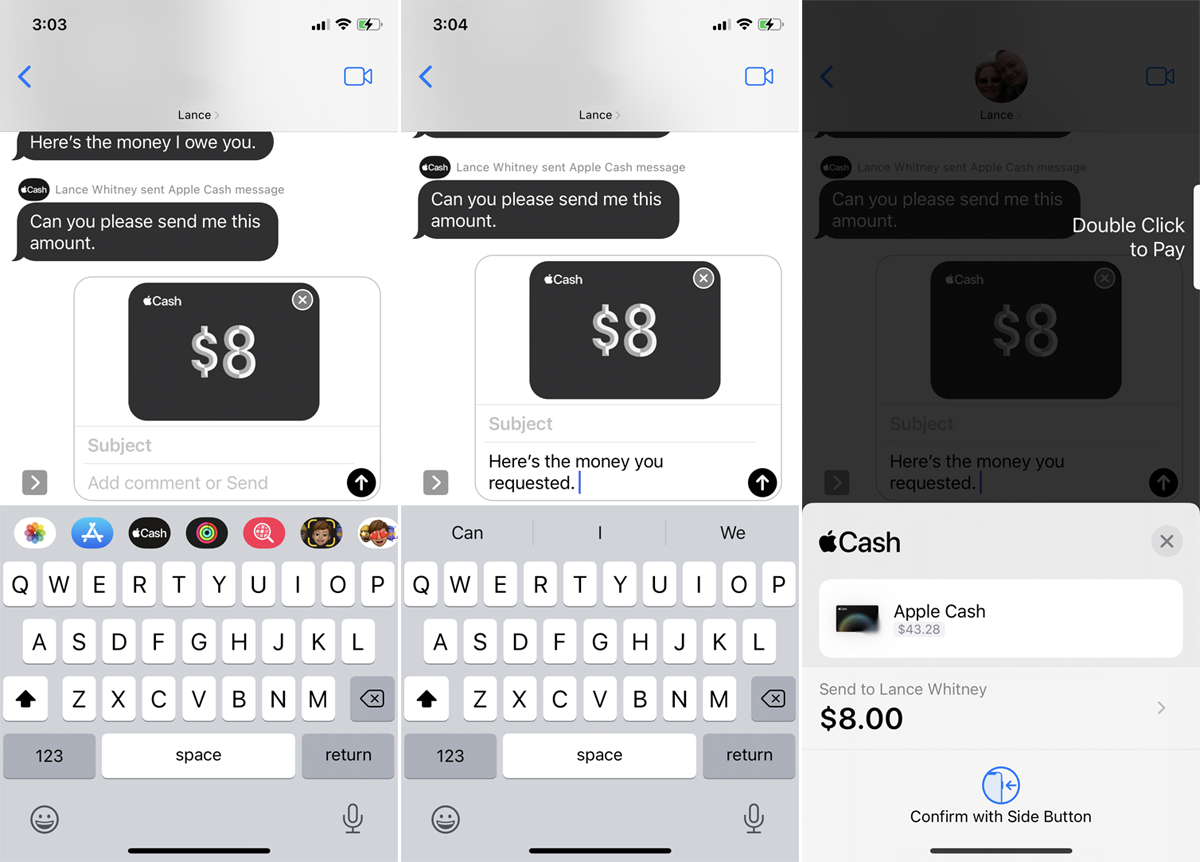
Luego se puede escribir un mensaje de texto junto con la transferencia. El remitente debe tocar el botón de flecha para enviar el mensaje y presionar dos veces la flecha lateral para activar y autenticar la transferencia.
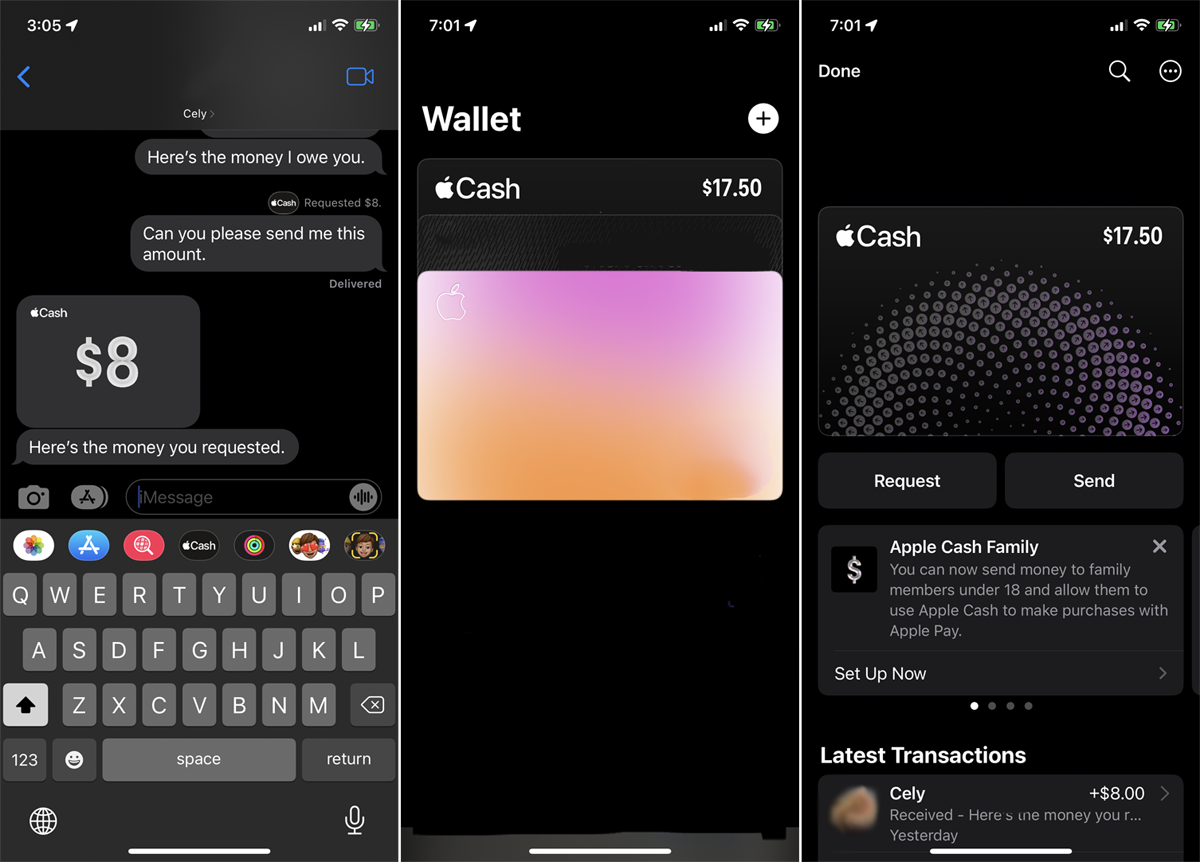
Por su parte, abra el mensaje de texto que le notifica el dinero enviado. Luego puede abrir la aplicación Wallet, seleccionar su tarjeta Apple Cash y luego ver las últimas transacciones para confirmar la transferencia.
Enviar o solicitar dinero a través de iMessage
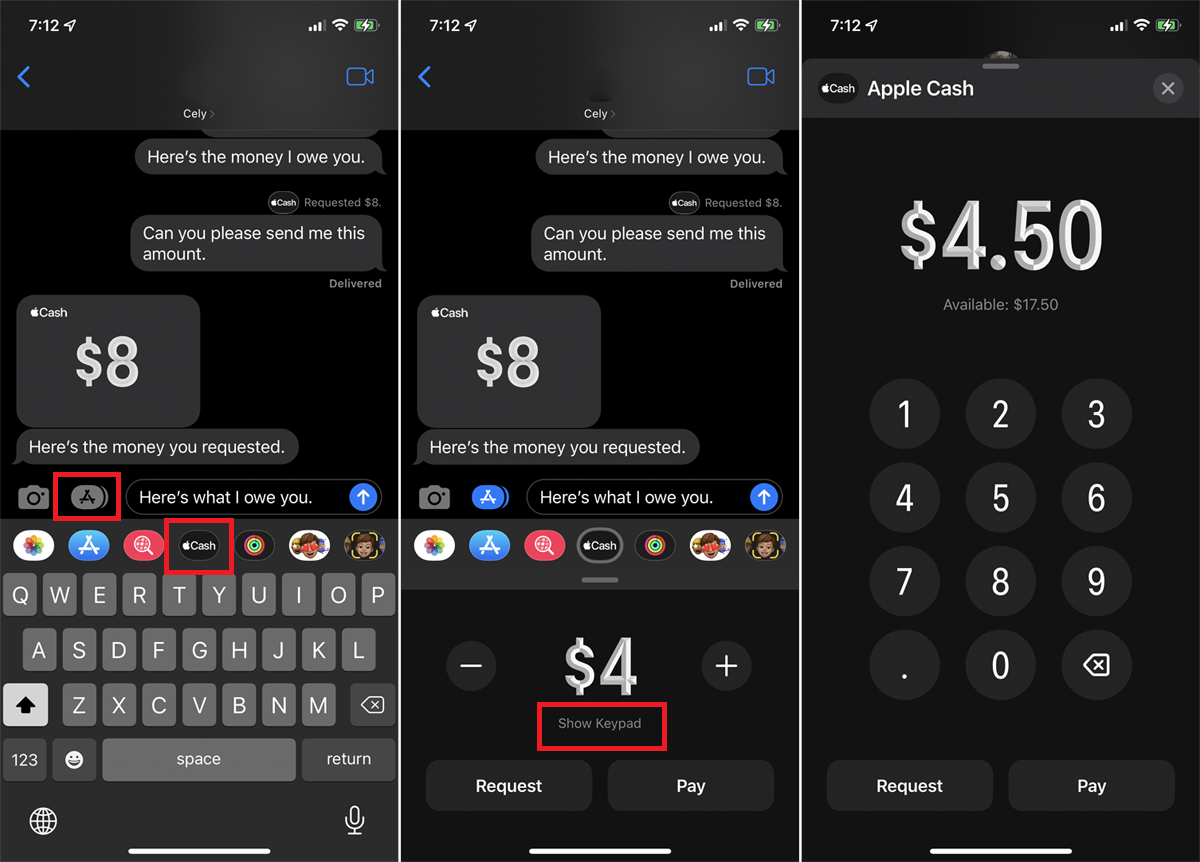
En lugar de usar la aplicación Apple Wallet, también puedes enviar dinero directamente a través de iMessage. Abra Mensajes y abra una conversación con la persona que debe recibir el efectivo. Escriba un mensaje, luego toque el ícono de la aplicación a la izquierda y seleccione el efectivo de manzana icono.
Use los botones más (+) y menos (-) para establecer la cantidad que desea enviar, o toque el botón Mostrar teclado para ingresar una cantidad específica. En el teclado, toque el Pagar para iniciar el pago o deslice hacia abajo para cerrar la pantalla del teclado, regrese a su mensaje y luego toque Pagar.
Toque en el Enviar botón en el mensaje para enviar el pago. Presione dos veces el botón lateral y luego use Face ID, Touch ID o un código de acceso para autenticar el pago.
Recomendado por Nuestros Editores
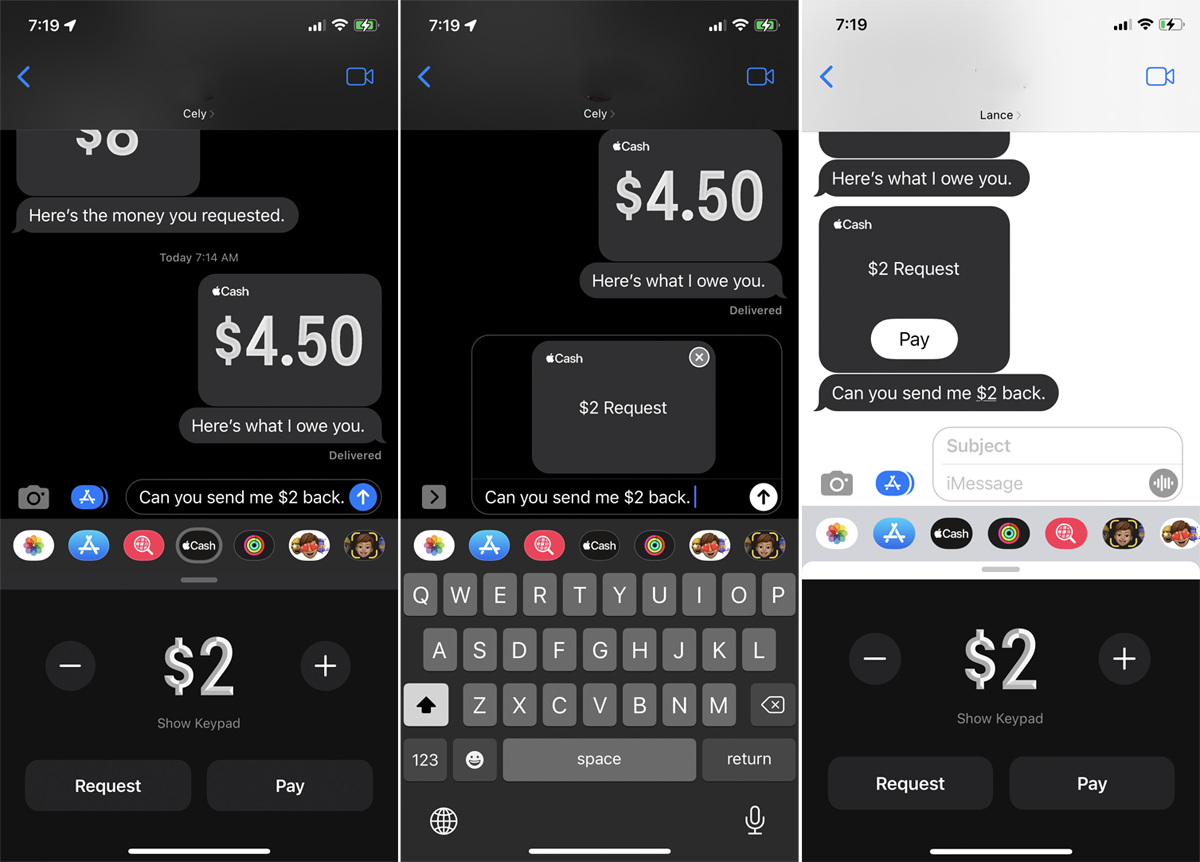
(Crédito: PCMag/Lance Whitney)
Para solicitar dinero a otra persona a través de la aplicación Mensajes, abra una conversación con esa persona y toque el ícono de la aplicación. Seleccione el ícono de Apple Cash, luego elija una cantidad y toque el Solicitud botón. Agregue un mensaje al texto y envíelo.
Por otro lado, su destinatario recibirá la solicitud como un mensaje de texto. Todo lo que necesitan hacer es tocar el botón Pagar para enviarle el dinero.
Aceptar pagos manualmente
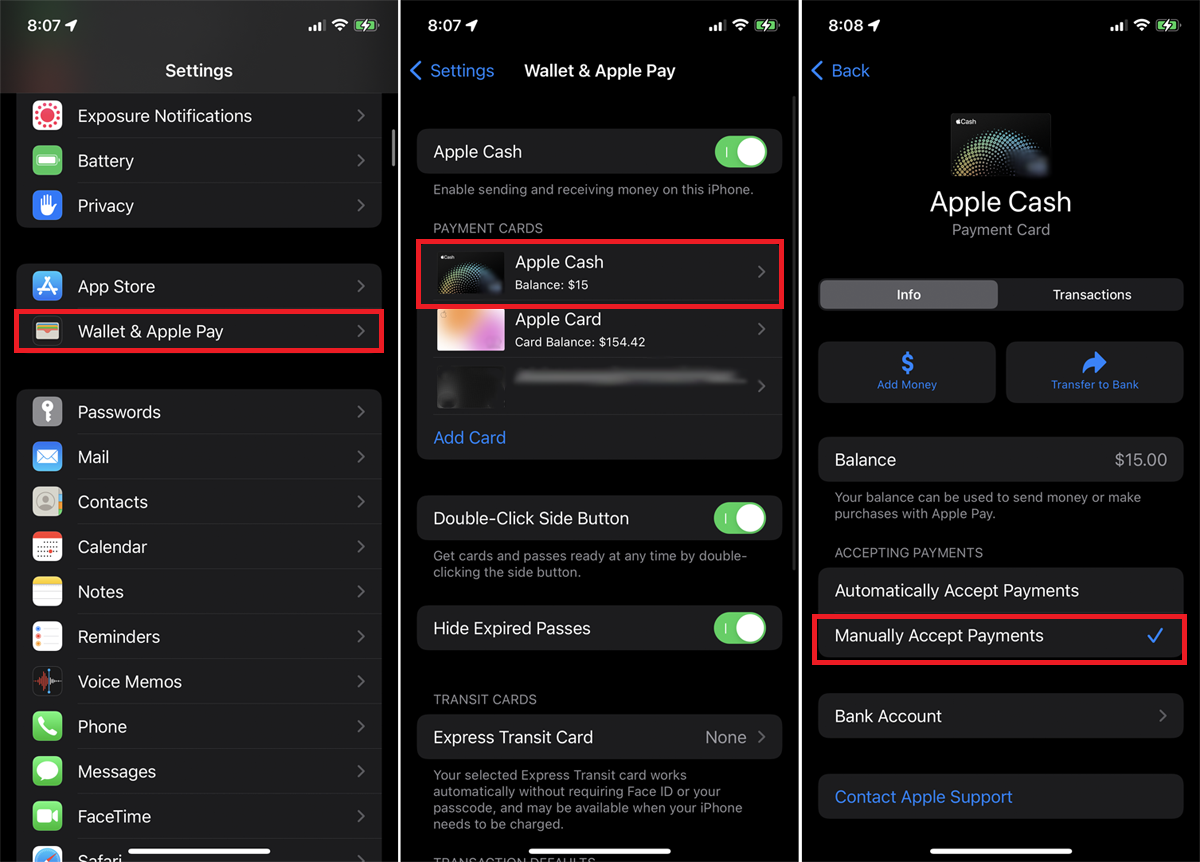
(Crédito: PCMag/Lance Whitney)
De forma predeterminada, los pagos a través de Apple Cash se aceptan automáticamente. Sin embargo, puede cambiar esto a manual, lo que significa que debe aceptar activamente el pago dentro de los siete días. Para configurar esto, vaya a Ajustes > Monedero y Apple Pay > Apple Cashluego seleccione Aceptar pagos manualmente bajo el encabezado Aceptación de pagos.
Enviar dinero desde Apple Watch
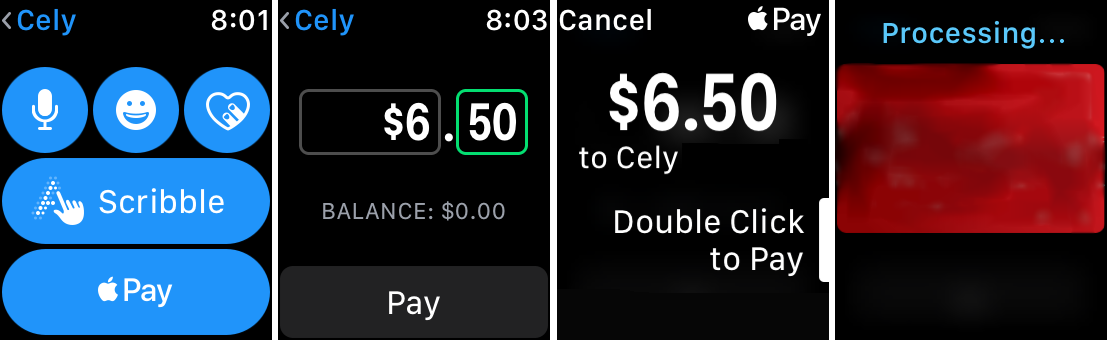
Para enviar dinero a través de Apple Cash en un Apple Watch(Se abre en una nueva ventana), configure una tarjeta de débito para Apple Pay en su reloj si aún no lo ha hecho. Abra Mensajes y abra una conversación con el destinatario. Desliza hacia abajo y toca pago de manzana.
Puede elegir una cantidad tocando los botones más (+) y menos (-), girando la corona digital o tocando la cantidad en dólares y luego girando la corona digital para seleccionar un número específico. Toque en el Pagar y luego toque dos veces el botón lateral para pagar.
Cómo recargar su saldo de efectivo de Apple
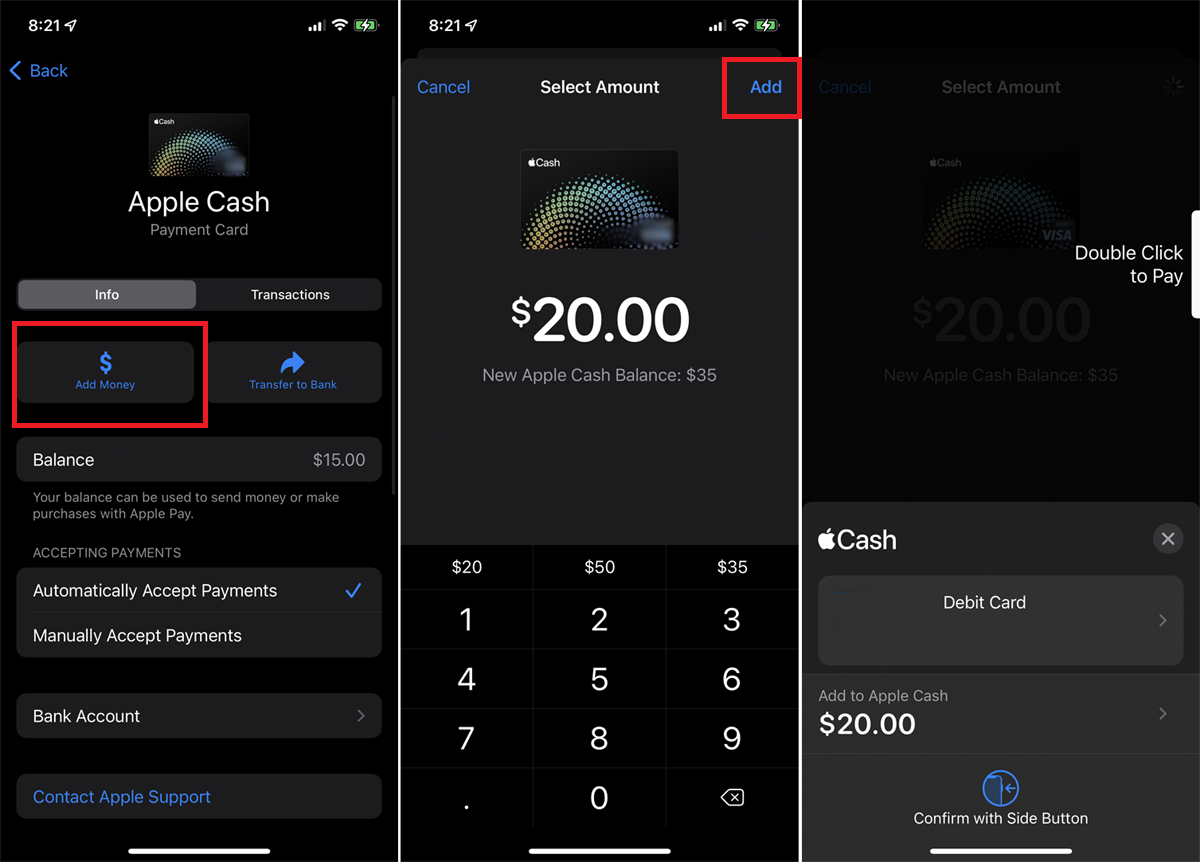
De manera predeterminada, sus pagos de Apple Cash toman los fondos necesarios directamente de su tarjeta de débito vinculada, pero también puede completar su saldo de manera preventiva desde una tarjeta de débito que haya almacenado en Apple Pay. Ve a por ello Ajustes > Monedero y Apple Payluego toca efectivo de manzana debajo del encabezado Tarjetas.
Tocar Agregar dineroingrese la cantidad que desea depositar (la cantidad mínima es $10), luego toque agregar. Autentique la transferencia con Face ID, Touch ID o su código de acceso, y verá la cantidad indicada como su saldo de Apple Cash.
Transferir dinero a su cuenta bancaria
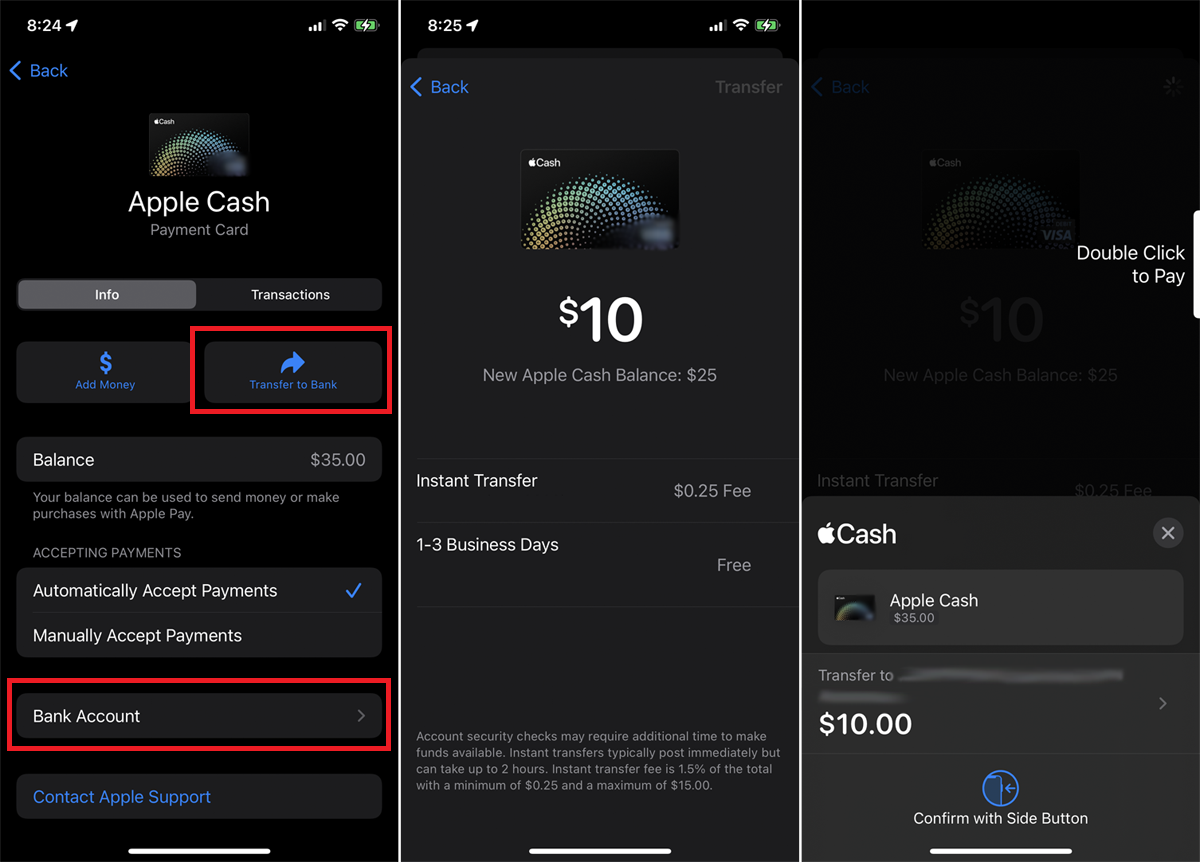
Para transferir dinero de Apple Cash a su cuenta bancaria, primero debe conectar su cuenta bancaria. Abierto Ajustes > Monedero y Apple Pay > Apple Cash y toca Cuenta bancaria > Agregar cuenta bancarialuego ingrese el número de ruta y el número de cuenta de su banco.
Ahora, desde la pantalla de Apple Cash, toca Transferencia al bancoluego ingrese la cantidad de dinero que desea transferir y toque Transferir. Confirme la transacción a través de Face ID, Touch ID o su PIN. Por lo general, el dinero tarda de uno a tres días hábiles en llegar a su cuenta, a menos que elija hacer una transferencia instantánea, que cuesta una pequeña tarifa.
¿Fanático de Apple?
Suscríbete a nuestro Resumen semanal de Apple para recibir las últimas noticias, reseñas, consejos y más directamente en su bandeja de entrada.





